当您使用 iPhone/iPad 浏览互联网时,浏览器会自动保存您访问的网站、搜索历史记录,甚至缓存的文件。虽然此功能可以帮助您快速重新访问网站,但它也可能引发隐私问题、占用存储空间并降低浏览器性能。因此,学习如何在 iPhone/iPad 上删除浏览历史记录对于保护隐私和优化设备至关重要。
在本文中,我们将逐步指导您如何在 iPhone/iPad 上清除 Google Chrome、Safari 和 Firefox 中的浏览历史记录。我们还将介绍一款专业的工具,可以永久清除 iPhone/iPad 上的所有浏览痕迹。
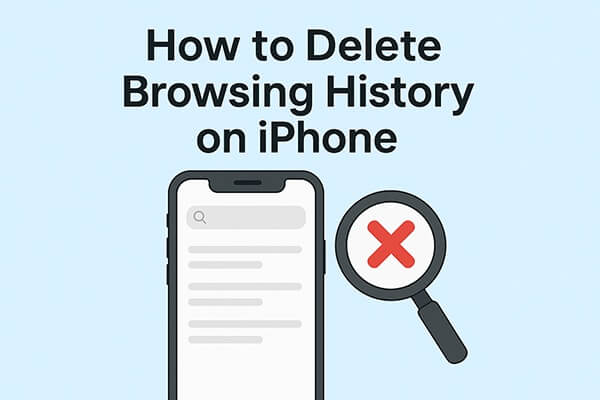
Google Chrome 是 iPhone/iPad 上最流行的浏览器之一。由于 Chrome 会跨设备同步您的浏览数据,因此定期清除浏览历史记录对于保护您的隐私至关重要。您可以根据自己的需求,通过多种方式管理 Chrome 上的历史记录。
如果您想彻底清除 Chrome 中的所有浏览记录,可以使用其内置的“清除浏览数据”选项。此方法不仅可以删除历史记录,还可以删除 Cookie 和缓存文件。
如何在 Chrome 中清除 iPhone/iPad 浏览器历史记录?步骤如下:
步骤 1. 在您的 iPhone/iPad 上打开 Chrome 应用。
第 2 步。点击右下角的三点菜单。
步骤3.选择“历史记录”。
步骤4.点击底部的“清除浏览数据”。
步骤5.检查“浏览历史记录”,然后点击“清除浏览数据”确认。
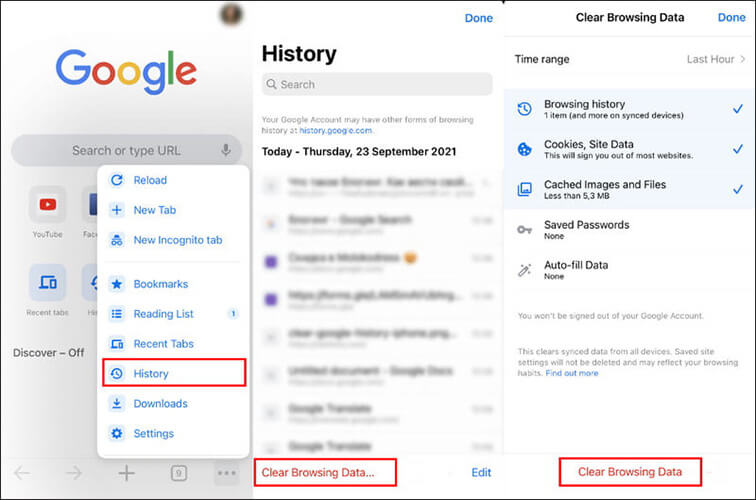
有时您可能只想删除特定时间段内的浏览历史记录,例如过去一小时或过去一周,而不是全部删除。Chrome 允许您轻松自定义此选项。
具体操作如下:
步骤1.转到Chrome>“历史记录”。
第 2 步。点击“清除浏览数据”。
步骤 3. 选择“时间范围”(过去一小时、过去 24 小时、过去 7 天、过去 4 周或所有时间)。

步骤4.选择要删除的数据,然后点击“清除浏览数据”。
如果您只想从 Chrome 历史记录中删除单个网站,您可以手动执行此操作,而不会影响其他浏览记录。
步骤如下:
步骤 1. 打开 Chrome 应用,然后点击主页上的“历史记录”按钮。或者,您也可以点击三点菜单(更多)并选择“历史记录”来访问它。
步骤2. 点击屏幕右下角的“编辑”按钮。选择要删除的网站,然后点击红色的“删除”按钮即可将其删除。
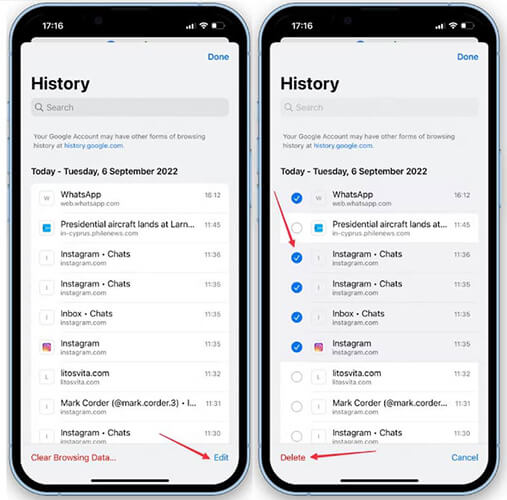
Safari 是 iPhone/iPad 上的默认浏览器,这意味着大多数用户会积累大量的浏览历史记录。幸运的是,Safari 提供了多种管理和删除历史记录的方式,可以全部删除、按时间段删除或按单个网站删除。
如果您想彻底清除 Safari 的浏览数据,可以直接通过 iPhone/iPad 的“设置”应用进行操作。这会一次性清除历史记录、Cookie 和网站数据。
如何在 iPhone/iPad 上的 Safari 浏览器中删除隐私浏览历史记录?请按照以下步骤操作:
步骤1.在iPhone / iPad上打开“设置”应用,然后向下滚动找到“Safari”。点击它即可访问Safari的设置。
步骤2. 点击“清除历史记录和网站数据”。将出现确认提示;再次点击“清除历史记录和数据”进行确认。

步骤3. 这将自动关闭Safari中所有打开的网站。下次打开浏览器时,它将显示默认的起始页。
如果您不想删除所有历史记录,Safari 还允许您根据特定时间范围(例如过去一小时或过去一天)清除浏览记录。
具体操作如下:
步骤 1. 打开 Safari 并点击“书签图标”。然后,点击“时钟图标”查看您的浏览历史记录。
第2步。点击屏幕底部的“清除”按钮打开历史记录删除选项。
步骤3. 选择时间范围:“过去一小时”、“今天”、“今天和昨天”或“所有时间”。Safari 将删除所选时间段内的浏览历史记录。
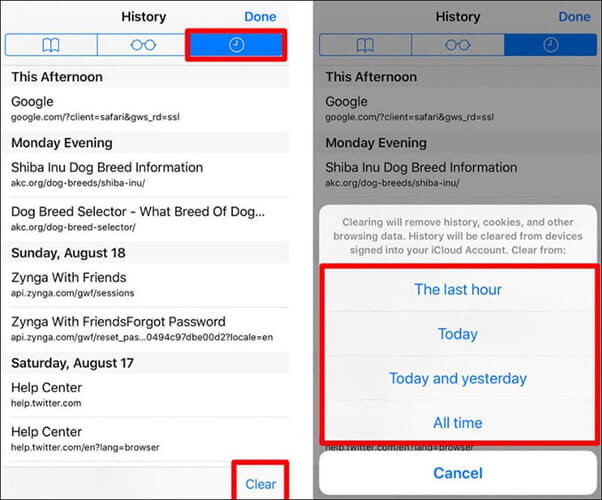
如果您只想从 Safari 历史记录中删除一两个网站,您可以手动执行此操作,而不必清除所有浏览数据。
步骤如下:
步骤 1. 在您的设备上打开 Safari 应用程序并找到“书签图标”,通常位于屏幕底部。
第 2 步。点击“时钟标签”转到浏览历史记录。
步骤3. 找到要删除的网站,向左滑动,然后点击“删除”按钮。
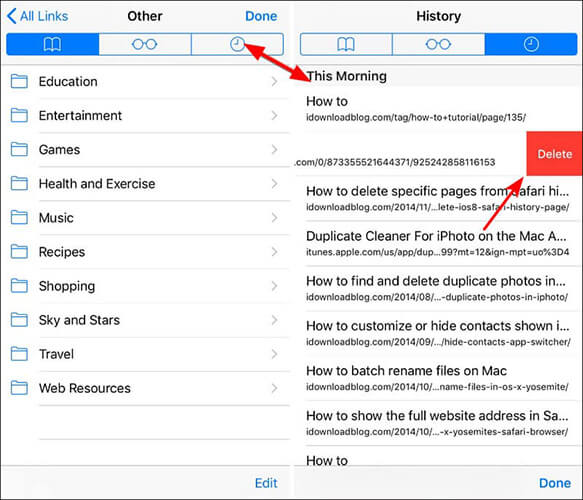
Firefox 是 iPhone/iPad 上另一款常用的浏览器。与 Chrome 和 Safari 类似,它提供了内置工具来删除浏览数据。如果您使用 Firefox 作为主要浏览器,定期清除历史记录非常重要,这样可以提高性能并保护您的隐私。
如何在 Firefox 中删除不需要的浏览历史记录?
步骤 1. 在您的iOS设备上打开 Firefox,然后点击右下角的菜单按钮(三条水平线)。
第 2 步。选择“历史记录”,然后点击“清除最近的历史记录”。
步骤 3. 根据您的喜好选择一个时间范围,例如“过去一小时”、“今天”、“今天和昨天”或“所有”,一切就绪!
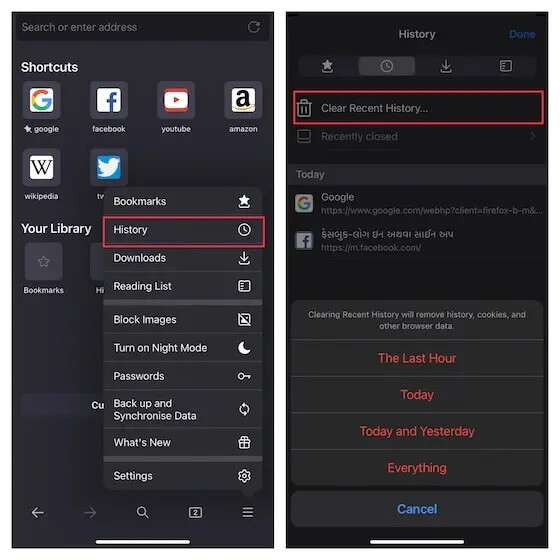
虽然 Chrome、Safari 和 Firefox 提供了内置的历史记录管理方法,但这些方法并不能完全清除您的数据。设备上可能仍会残留一些痕迹,可以使用数据恢复工具进行恢复。如果您想永久删除 iPhone/iPad 上的浏览历史记录,并且无法恢复,最好的解决方案是使用Coolmuster iOS Eraser 。
iOS Eraser 的主要功能:
以下是使用iOS Eraser 删除 iPhone/iPad 上所有浏览历史记录的方法:
01使用 USB 数据线将您的 iDevice 连接到电脑。程序将自动检测您的设备,连接后将打开主界面,您可以开始擦除数据。

02点击主界面上的“擦除”按钮,选择您喜欢的安全级别(低、中或高),然后点击“确定”。

03在确认框中输入“删除”,然后再次点击“抹掉”。当系统提示您确认永久删除设备数据时,点击“确定”继续。

04备份完成后,您设备上的所有数据将被永久删除,且无法恢复。之后,您就可以安全地设置您的设备了。

删除浏览历史记录是保护隐私并提升 iPhone/iPad 性能的重要一步。Chrome、Safari 和 Firefox 均提供内置选项,可彻底清除浏览历史记录、按时间段清除或按特定网站清除。然而,这些方法仍可能留下可恢复的痕迹。对于想要永久解决方案的用户, Coolmuster iOS Eraser是最佳选择。它可以彻底清除浏览历史记录和其他私人数据,确保您的信息安全无虞。
相关文章: